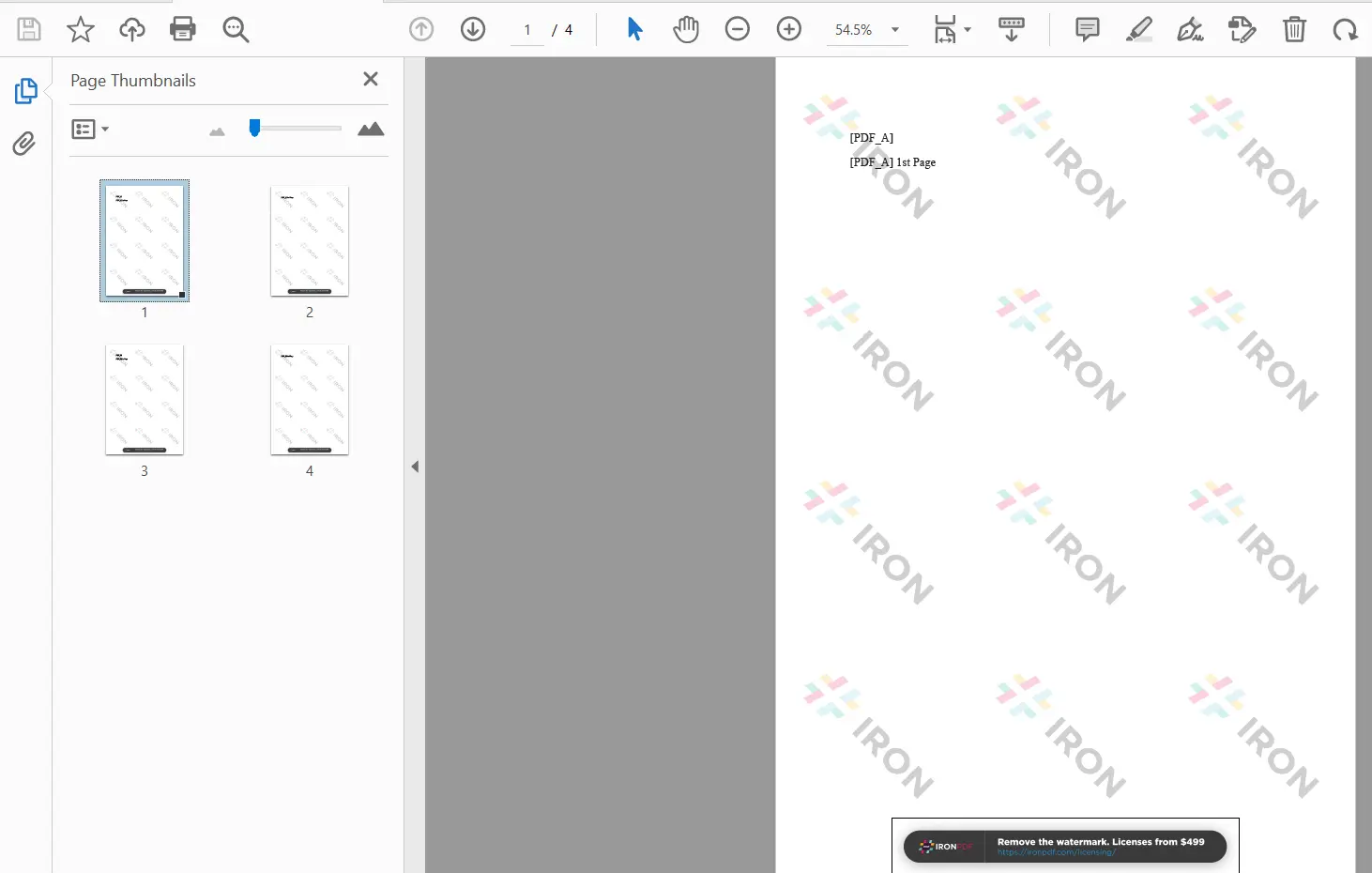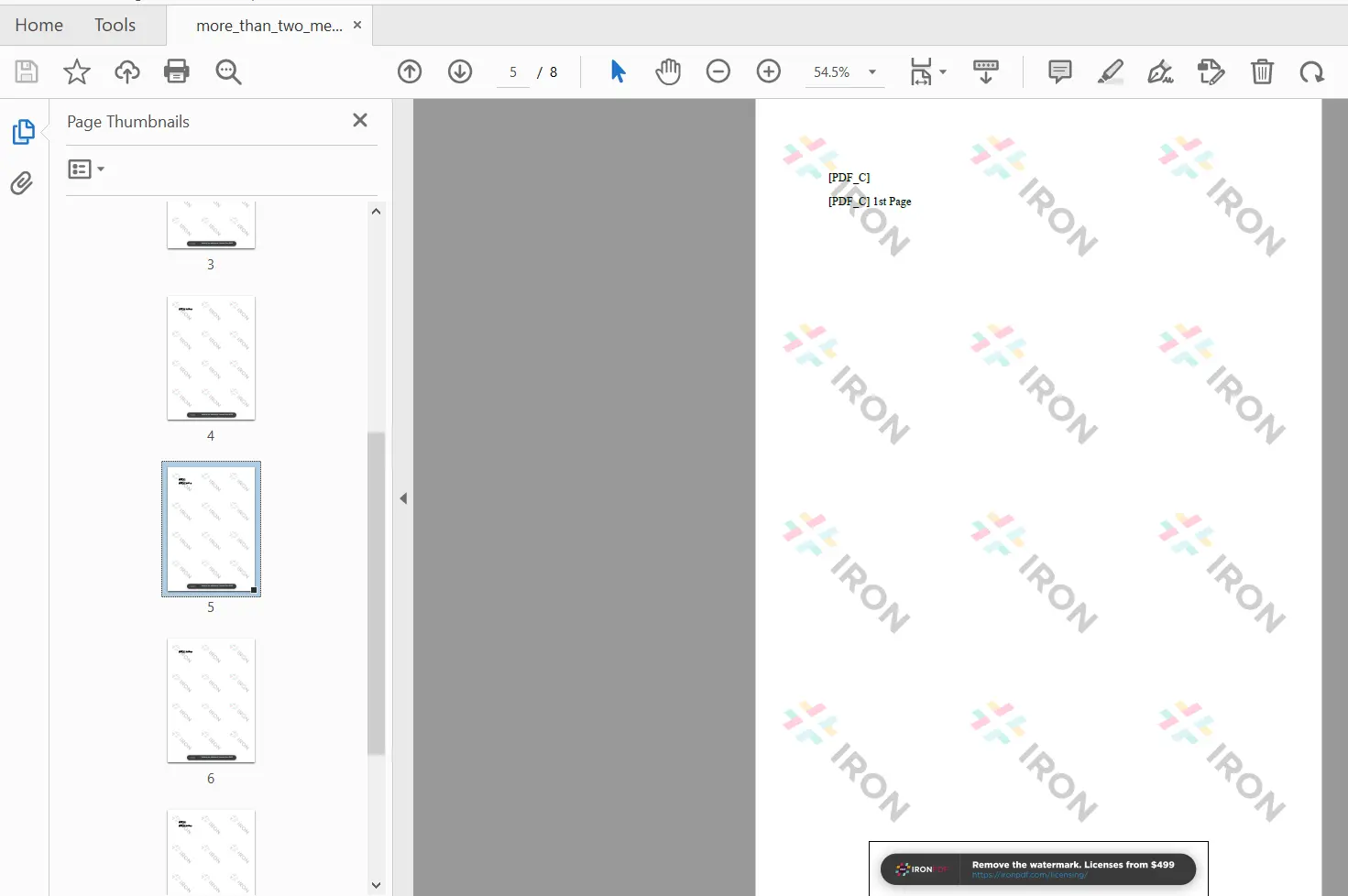Fusionar archivos PDF en un único PDF con Python
El formato PDF, acrónimo de Portable Document Format (formato de documento portátil), se utiliza ampliamente para mostrar texto y gráficos de forma coherente en distintas plataformas y aplicaciones de software.
Python, al ser un lenguaje de programación de alto nivel, ofrece versatilidad y facilidad de uso a la hora de trabajar con diversos sistemas informáticos. Sin embargo, el manejo de archivos PDF de origen y flujos de entrada puede plantear problemas en Python. Afortunadamente, IronPDF, una biblioteca de Python, ofrece una cómoda solución para manipular y trabajar sin esfuerzo con archivos PDF existentes.
n esta guía, le guiaremos a través del proceso de instalación de la biblioteca IronPDF Python y le mostraremos cómo fusionar varios documentos PDF en un único archivo PDF.
Cómo combinar archivos PDF en Python
- Instalar la biblioteca Python para fusionar archivos PDF
- Utilice el
RenderHtmlAsPdfpara generar archivos PDF individuales - Utiliza el
Fusiónen Python para combinar los archivos PDF generados - Guarde el documento PDF fusionado utilizando la opción
Guardar comométodo - Fusión more than two PDFs by creating a list of PDF objects and using the
Fusiónmétodo
IronPDF: Biblioteca Python
IronPDF es una potente biblioteca Python para operaciones con PDF. Permite crear, leer y editar archivos PDF sin esfuerzo. Con IronPDF, puede generar PDF desde cero, personalizar su aspecto mediante HTML, CSS, Javascript y añadir metadatos como títulos y nombres de autor. En particular, IronPDF permite fusionar sin problemas varios archivos PDF en un único archivo de destino. Ofrece una solución autónoma sin depender de marcos de trabajo externos.
Además, IronPDF está diseñado para ser compatible con varias plataformas, soportando Python 3.x en Windows y Linux. Esto garantiza que pueda aprovechar su funcionalidad con independencia de su entorno operativo.
Instalar IronPDF mediante Pip
Para instalar la librería IronPDF usando pip, ejecute el siguiente comando:
pip install ironpdf
En su script Python, asegúrese de incluir las siguientes declaraciones de importación para utilizar las funciones de IronPDF para generar y combinar archivos PDF
from ironpdf import *Fusionar dos archivos PDF en Python con IronPDF
Fusión de PDF Los archivos con el ejemplo siguiente implican dos pasos:
- Creación de archivos PDF
Fusionarlos en un único archivo PDF final
He aquí un ejemplo de código que demuestra el proceso:
html_a = """<p> [PDF_A] </p>
<p> [PDF_A] 1st Page </p>
<div style='page-break-after: always;'></div>
<p> [PDF_A] 2nd Page</p>"""
html_b = """<p> [PDF_B] </p>
<p> [PDF_B] 1st Page </p>
<div style='page-break-after: always;'></div>
<p> [PDF_B] 2nd Page</p>"""
renderer = ChromePdfRenderer()
pdfdoc_a = renderer.RenderHtmlAsPdf(html_a)
pdfdoc_b = renderer.RenderHtmlAsPdf(html_b)
merged = PdfDocument.Merge(pdfdoc_a, pdfdoc_b)En el código proporcionado, se crean dos cadenas HTML, cada una de las cuales representa un contenido que abarca dos páginas. El método RenderHtmlAsPdf de IronPDF se utiliza para convertir ambas cadenas HTML en documentos PDF independientes como objeto PdfDocument.
Para combinar los archivos PDF, se utiliza el método PdfDocument.Merge. Fusiona los dos documentos PDF en un único documento PDF añadiendo el contenido del segundo PdfDocument al final del primero. El resultado es un nuevo PdfDocument que contiene el contenido combinado.
Guardar varios documentos PDF fusionados
Para guardar el archivo PDF fusionado en una ruta de archivo de destino específica, puede utilizar el siguiente método conciso:
merged.SaveAs("Merged.pdf")A continuación se muestra la salida del archivo PDF fusionado:
Fusionar más de dos archivos PDF
Para fusionar más de dos documentos PDF en Python utilizando IronPDF, puede seguir estos dos sencillos pasos:
- Cree una lista y añada los objetos PdfDocument de los PDF que desea fusionar
Pasa esta lista como un único argumento al método
PdfDocument.Merge.El siguiente fragmento de código ilustra el proceso:
html_a = """<p> [PDF_A] </p>
<p> [PDF_A] 1st Page </p>
<div style='page-break-after: always;'></div>
<p> [PDF_A] 2nd Page</p>"""
html_b = """<p> [PDF_B] </p>
<p> [PDF_B] 1st Page </p>
<div style='page-break-after: always;'></div>
<p> [PDF_B] 2nd Page</p>"""
html_c = """<p> [PDF_C] </p>
<p> [PDF_C] 1st Page </p>
<div style='page-break-after: always;'></div>
<p> [PDF_C] 2nd Page</p>"""
renderer = ChromePdfRenderer()
pdfdoc_a = renderer.RenderHtmlAsPdf(html_a)
pdfdoc_b = renderer.RenderHtmlAsPdf(html_b)
pdfdoc_c = renderer.RenderHtmlAsPdf(html_c)
pdfs = List [PdfDocument]()
pdfs.Add(pdfdoc_a)
pdfs.Add(pdfdoc_b)
pdfs.Add(pdfdoc_c)
pdf = PdfDocument.Merge(pdfs)
pdf.SaveAs("merged.pdf")En el código anterior, se generan tres documentos PDF utilizando el método de renderizado HTML. A continuación, se crea una nueva colección Lista para almacenar estos PDF. Esta lista se pasa como un único argumento al método de fusión, lo que da como resultado la fusión de los PDF en un único documento.
Conclusión
Este artículo proporciona una guía completa sobre la fusión de archivos PDF utilizando IronPDF for .NET.
Comenzamos discutiendo el proceso de instalación de IronPDF for .NET. A continuación, exploramos un enfoque directo para generar PDF utilizando los métodos de renderizado HTML. Además, profundizamos en la fusión de dos o más PDF en un único archivo PDF.
Con su eficiente rendimiento y precisa ejecución, IronPDF demuestra ser una excelente opción para trabajar con archivos PDF en Python. Aprovechando las capacidades de IronPDF for .NET, la biblioteca permite la conversión sin problemas de HTML/URL/String a PDF. Es compatible con tipos de documentos populares como HTML, CSS, JS, JPG y PNG, lo que garantiza la producción de documentos PDF de alta calidad. Construido utilizando tecnología de vanguardia, IronPDF se erige como una solución fiable para sus tareas relacionadas con PDF en Python.
Para obtener más información sobre la utilización de IronPDF for .NET, puede explorar nuestra amplia colección de Ejemplos de códigos.
IronPDF ofrece un uso gratuito para fines de desarrollo y proporciona opciones de licencia para aplicaciones comerciales. Para obtener información detallada sobre la concesión de licencias, visite la siguiente dirección enlace.
Descargar el producto de software.